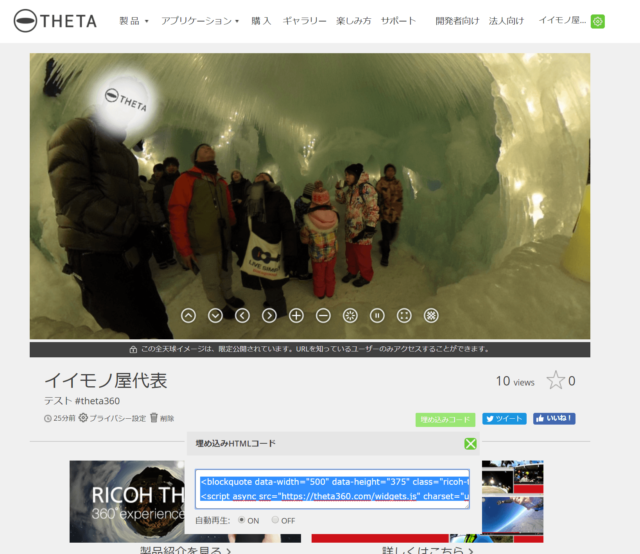THETAの画像をSNSにシェアしよう!
せっかく撮影した全天球画像、自分で楽しむだけではもったいない!SNSに投稿してシェアしちゃおうって話です。
SNSによって、全天球画像の対応が違うので、基本的な違いを紹介します。
THETAの特徴についてはこちらで紹介しています。
静止画、動画ともに全天球のデータのまま掲載できて、友達も360°で閲覧できます。粋なコメントとともに投稿しましょう。
RICOHのクラウドサービ「theta360.com」へアップされリンクが掲載されます。リンクから360°で閲覧ができます。どんどん拡散しちゃいましょう。
RICOH theta、プーケットで使ってみた。
高かったけど、防水ハウジング買って正解。#theta#プーケット #theta360 https://t.co/eUugLs2nFz— けいてぃ@アウトドアガレージ (@yasumihaoutdoor) April 9, 2018
専用アプリ「THETA+」などで加工してインスタ映えする作品をシェアしましょう。
THETAを使ってインスタしている女性が増殖中です。
この投稿をInstagramで見る
芸術的な作品
YouTube
360°の動画に対応、YouTubeアプリではVRでの再生も可能なため、VR専用動画をアップすると再生回数アップも期待できます。
Googleストリートビュー
ストリートビューアプリからTHETAを操作して撮影、360°画像をアップできます。
旅先やお気に入りの風景などオリジナルのストーリービューを作成しちゃいましょう。
LINEで共有
いつものトーク画面に静止画を投稿するだけで、送った相手も360°で閲覧できます。旅先などの風景など手軽に全天球画像で共有できます。
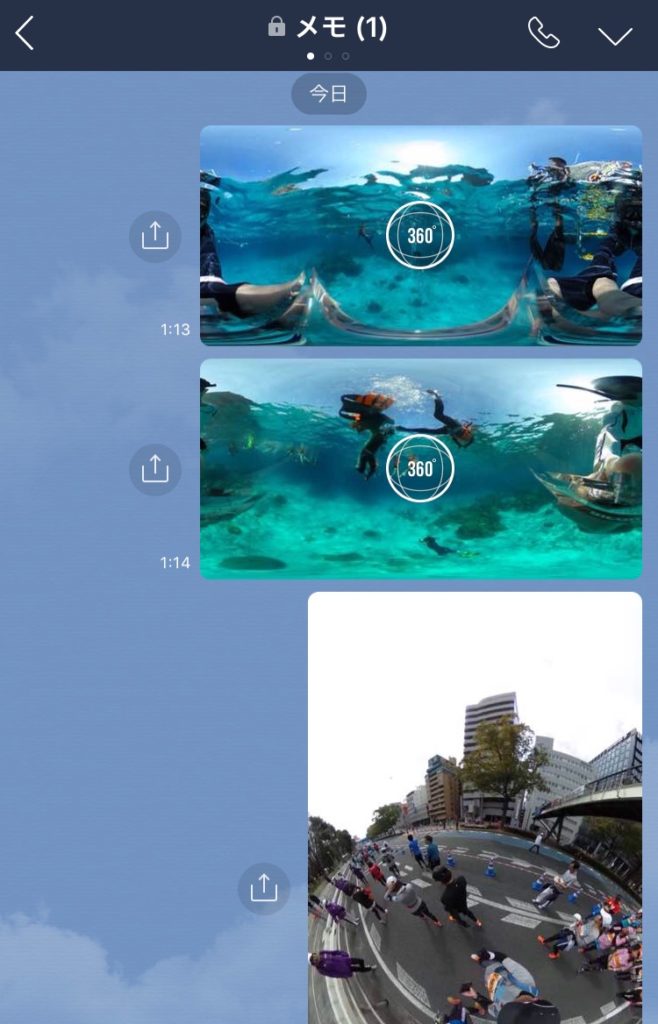
アルバムに保存した場合は、360°で閲覧できなくなります。残念。
THETA SアプリからFacebookとTwitterへの共有方法
FacebookやLINEは全天球画像に対応しているので、直接画像を投稿するだけでOK です。
基本アプリを使って共有してみましょう。
1.THETA Sアプリで画像を表示する

2.右上の共有ボタンをタッチ
シェアする画像が決まったら共有ボタンをタッチする。共有するSNSのアカウントは事前に取得しておきましょう。

3.画像の向きを設定する
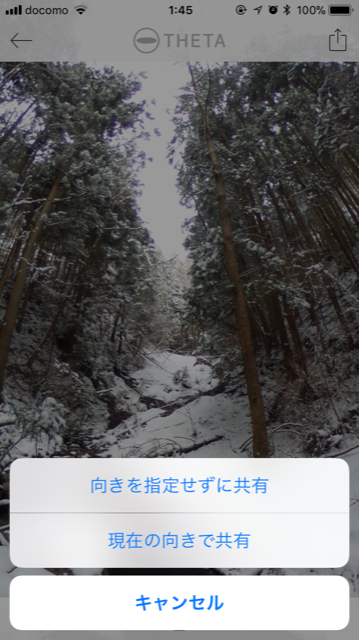
SNSで表示されたときにはじめて表示される向きを標準のままにするか、自分で決めることもできます。
4.コメントとタグを入力して投稿
共有するとtheta360.comへ投稿になるが、FacebookとTwitterのチェックを入れておくと自動的にSNSへ投稿されます。
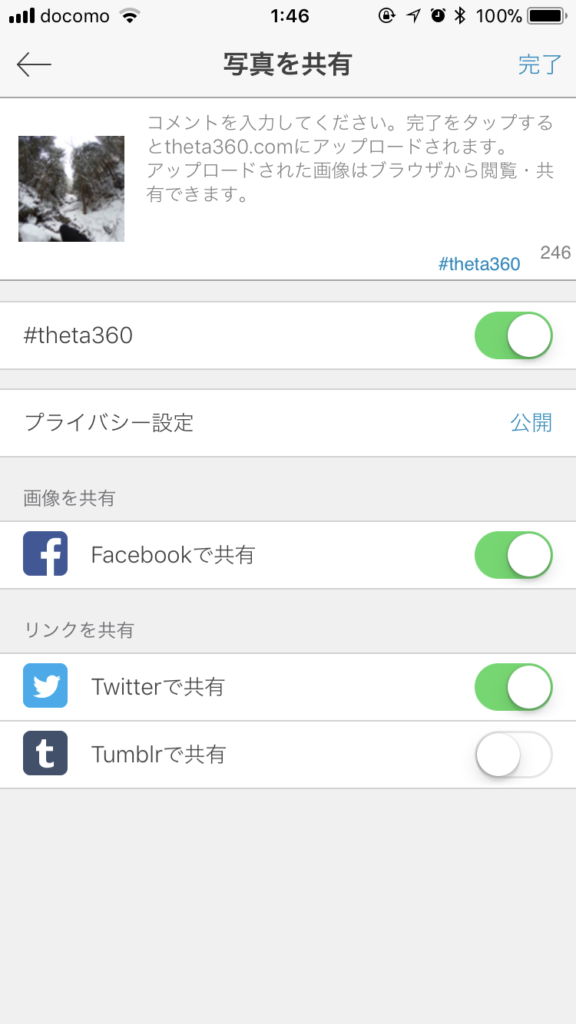
使い慣れたFacebookアプリからの共有方法
Facebookは全天球画像の投稿と再生に対応しているので、アプリから直接画像をアップすることができます。
Facebookアプリから全天球画像を投稿しよう
Facebookで全天球画像やスマホで撮影したパノラマ画像を選ぶと、自動的に全天球画像と認識されます。普通の写真とごちゃまぜに写真をまとめて投稿のもグッと!
1.投稿したい写真を選ぶ
「今何してる?」の「写真」をタップし写真を選ぶ画面に
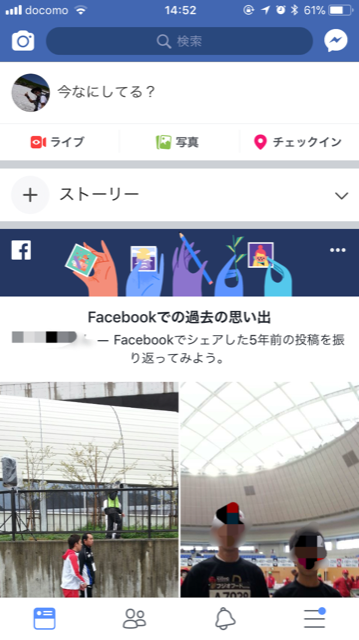
ちなみに左の白と赤のジャージの方は、元阪神タイガースの赤星選手です(^^)
2.投稿する画像を選択
写真のように全天球画像はサムネイルの右下にアイコンが付きます。
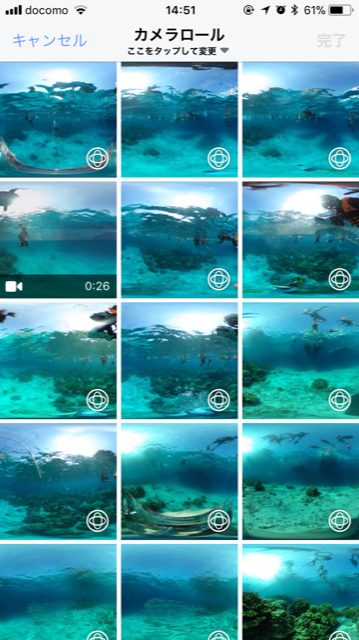
3.コメントを添えて投稿
初めに表示されるビューを選び、コメントを付けて投稿しましょう。いつもの位置情報や公開の範囲も対応しています。
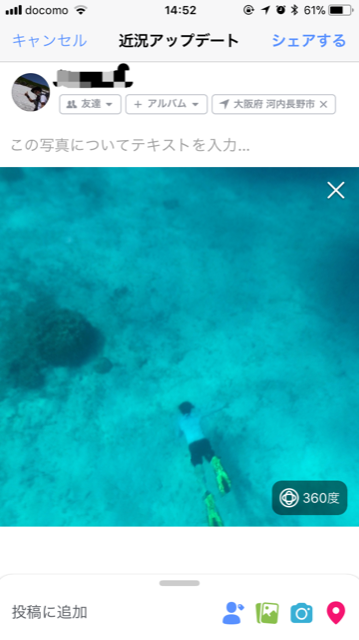
-

-
RICOH THETARの全天球画像をブログに埋め込む方法
「RICOH THETA」の画像を theta360.com にアップロードして、ウェブサイトやブログに埋め込む方法が解らないという友人が多かったので紹介します。 THETAで撮影した全天球イメージは ...
続きを見る
「RICOH THETARの全天球画像をブログに埋め込む方法」も併せてどうぞ